telegram电脑版默认下载在哪
Telegram电脑版默认下载的文件通常会保存到系统的“下载”文件夹。对于Windows用户,文件默认存储在C盘的“下载”目录;Mac用户则通常在“下载”文件夹中找到。如果想自定义保存位置,用户可以进入Telegram设置,找到“文件”部分,修改下载文件的存储路径。这样可以将文件保存到其他指定文件夹中。

Telegram电脑版默认下载在哪
Telegram电脑版默认下载路径介绍
-
默认下载路径的概述:Telegram电脑版的默认下载路径通常设置在系统的“下载”文件夹中。无论是Windows、Mac还是Linux系统,Telegram都会将用户从聊天中收到的文件自动保存在该文件夹下。这个文件夹通常位于操作系统的用户文件夹内,例如在Windows系统中,默认路径是“C:\Users\用户名\Downloads”,而在Mac系统中,则是在“~/Downloads”路径下。
-
下载文件类型:Telegram电脑版支持多种类型的文件下载,包括文档、图片、视频、音频等。当用户接收到这些文件时,它们会根据Telegram的设置自动保存在默认的下载目录中。这些文件没有经过特殊分类,所有文件都会保存在同一个文件夹中,方便用户统一管理和查找。
-
自动保存的特性:Telegram电脑版通过自动将下载的文件存储在默认目录,减少了用户手动选择存储路径的操作。这一设置非常适合日常使用者,用户无需担心文件的存放问题,只需关注下载完成后的查看和使用。然而,这样的默认设置也可能会导致下载文件积累过多,影响系统存储空间,因此定期清理下载文件非常重要。
如何查看Telegram下载的文件位置
-
在Telegram内查看下载文件位置:要查看Telegram下载文件的位置,用户可以通过打开Telegram电脑版,点击左侧的“设置”按钮,选择“数据和存储”选项,然后进入“文件保存位置”查看默认的下载目录。这里可以清楚地看到Telegram默认下载的文件夹路径,用户可以进一步检查保存的位置或进行更改。
-
通过文件管理器查看文件:用户还可以直接通过文件管理器来查看Telegram下载的文件。进入操作系统的文件管理器(例如Windows的文件资源管理器或Mac的Finder),导航到默认的下载文件夹,就能看到Telegram保存的所有下载内容。如果用户未修改过下载路径,所有从Telegram中下载的文件都会保存在此目录下,按文件类型或日期排列。这样,用户可以快速地浏览和管理下载的文件。
-
使用搜索功能查找文件:如果Telegram下载的文件比较多,用户可以通过文件管理器的搜索框来查找特定文件。输入文件名或者文件类型,如“.jpg”来查找所有下载的图片文件,或者“.pdf”来查找PDF文件。这种方法非常适用于需要快速定位特定下载文件的情况,尤其是在文件夹内有大量文件时。
更改Telegram电脑版默认下载位置
-
更改下载路径的步骤:在Telegram电脑版中,用户可以根据自己的需求更改默认下载文件的位置。进入“设置”菜单,选择“数据和存储”选项,然后找到“保存文件的路径”设置。在这里,用户可以选择自定义的下载目录,将文件保存到其他地方,如其他磁盘分区或特定文件夹中。
-
选择新路径时的注意事项:更改下载路径时,用户需要确保新路径是有效的,并且有足够的存储空间来容纳未来下载的文件。选择的文件夹应该是一个常用的目录,方便日后快速找到文件,避免存储在过于复杂的路径中。用户还可以选择将Telegram文件直接保存到云盘同步文件夹或其他外部存储设备中,进一步提升文件管理的灵活性和便捷性。
-
影响文件管理的优势:通过更改Telegram电脑版的默认下载路径,用户可以根据自己的个人需求和工作习惯来优化文件存储。尤其对于需要大量下载文件的用户,将文件存储到指定文件夹或专用磁盘分区,可以避免系统磁盘空间过满,确保其他程序正常运行。更改下载路径的功能不仅能提高文件管理效率,还能让文件的分类和查找更加方便,特别是对于工作中经常需要下载大量文件的用户而言,设置一个合理的下载目录无疑是提升生产力的有效方法。

Telegram电脑版下载文件的管理方法
如何在Telegram电脑版中查找已下载的文件
-
通过文件管理器查找文件:在Telegram电脑版中,用户可以通过操作系统的文件管理器快速查找已下载的文件。在Windows中,用户可以打开“文件资源管理器”,进入“下载”文件夹,查看所有Telegram下载的文件。对于Mac用户,可以使用Finder直接进入默认的下载目录,快速找到已保存的文件。文件管理器中的搜索框也可以帮助用户根据文件名或类型进行快速查找,避免手动浏览大量文件。
-
利用Telegram内的文件浏览器:Telegram电脑版内置了一个文件浏览器,用户可以通过打开聊天记录,点击文件图标来查看已下载的文件。点击特定的文件或媒体文件后,Telegram会弹出文件查看窗口,其中会显示文件的存储位置,并提供打开文件夹的选项。
-
使用聊天记录中的文件记录功能:Telegram电脑版会在聊天记录中保存文件发送的历史信息,因此用户可以通过回到某个具体的对话中,查看所有的下载文件。打开特定的聊天记录,点击聊天中的“文件”图标,所有已下载的文件都会被列出,用户可以直接从中选择并打开需要的文件。这对于那些文件较多且难以在本地搜索时特别有用。
Telegram电脑版中的文件整理与删除
-
手动删除不需要的文件:Telegram电脑版的默认下载目录会随着时间积累大量的文件,因此需要定期整理和删除不必要的文件。用户可以通过文件管理器直接进入Telegram下载目录,选中并删除不再需要的文件,保持文件夹的整洁。对于文件夹中的大量文件,用户还可以使用操作系统的排序功能,按时间、大小或类型对文件进行排序,便于选择并删除旧文件或不常用的文件。
-
使用Telegram的文件管理工具:除了手动删除,Telegram电脑版还提供了内建的文件管理工具。在“设置”菜单中,用户可以查看已下载文件的列表,并选择直接删除不需要的文件或清空缓存。这对于清理大量文件时非常有帮助,用户不需要逐一选择文件,只需点击“清空文件”或“删除”按钮,即可一键清理无用文件,节省存储空间。
-
自动删除旧文件的设置:Telegram电脑版提供了自动删除过期文件的设置功能,用户可以根据需要设置文件存储的最大期限。例如,可以设置Telegram自动删除30天前未查看的文件,或者定期清理过期文件,确保下载文件不会占用过多存储空间。
使用Telegram电脑版管理下载的文件夹
-
创建专门的下载文件夹:为了更好地管理Telegram电脑版下载的文件,用户可以创建专门的文件夹来存储不同类型的文件。例如,可以创建“工作文件”、“图片”、“视频”等多个文件夹,将下载的文件按类别存储。这样可以避免所有下载文件堆积在同一个文件夹中,方便用户查找和整理。
-
更改默认下载路径:如果默认下载文件夹不适合用户的需求,Telegram电脑版允许用户更改默认的下载路径。用户可以进入“设置”菜单,在“数据和存储”选项中更改文件的保存位置。通过选择不同的磁盘分区或文件夹,用户可以将下载的文件集中保存在指定位置,避免系统磁盘存储空间不足的问题。
-
定期备份重要文件:为了避免因意外删除或丢失文件,用户可以定期将Telegram电脑版下载的文件进行备份。可以选择将重要文件复制到外部硬盘、云存储或其他安全的地方,确保文件在发生意外时能够及时恢复。通过备份,用户不仅能保护自己的文件安全,还能确保关键文件的持久保存。
Telegram电脑版下载文件的存储位置
Telegram电脑版下载文件存储的常见路径
-
Windows系统中的存储路径:在Windows操作系统中,Telegram电脑版下载的文件默认会存储在用户的“下载”文件夹中。路径通常是“C:\Users\用户名\Downloads”。这个位置是Windows系统预设的下载目录,所有通过Telegram下载的文件,包括图片、文档和视频等都会存储在这个文件夹内。
-
MacOS系统中的存储路径:对于MacOS系统,Telegram电脑版下载的文件默认存储在“~/Downloads”文件夹。这个文件夹是Mac系统预设的下载目录,所有通过Telegram客户端下载的内容都会存储在这里。用户可以通过Finder轻松找到并管理这些文件。此外,如果用户有多个账户或者在多个磁盘中存储文件,下载路径可能会有所不同,但默认情况下,所有下载的文件都存储在“Downloads”文件夹中,便于查找和整理。
-
Linux系统中的存储路径:在Linux操作系统中,Telegram电脑版下载的文件默认存储在“~/Downloads”路径下。与MacOS类似,Linux的下载路径也是系统默认设置,所有下载的文件都会自动存储在该目录中。用户可以通过文件浏览器进入该文件夹进行管理。如果用户使用的是不同的桌面环境或文件管理器,下载路径可能略有不同,但大多数Linux发行版都会将下载内容存储在类似的路径中。
Telegram电脑版下载文件的存储设置
-
调整下载路径设置:Telegram电脑版允许用户根据需求修改默认的下载文件路径。用户可以进入“设置”菜单,在“数据和存储”选项中找到“文件保存位置”设置。在这里,用户可以选择将下载的文件保存到其他磁盘分区或特定的文件夹中,避免系统盘空间不足的问题。通过调整下载路径,用户可以更好地组织文件和避免下载文件过多占用默认文件夹的存储空间,确保文件管理的高效性。
-
创建多个下载目录:除了更改默认下载位置外,用户还可以根据不同类型的文件,创建多个文件夹来分类存储下载的内容。例如,可以创建“文档”、“图片”、“视频”等不同文件夹,将相应的文件放入这些文件夹中,方便查找和管理。通过这种方式,用户可以避免下载文件混杂在一起,找到所需的文件也变得更加容易。
-
自动清理过期文件:Telegram电脑版还提供了自动清理文件的选项,可以定期删除过期或不再需要的文件。用户可以在设置中启用自动清理功能,设置文件的保存期限,例如30天或60天后自动删除文件。这样可以避免文件夹中堆积大量无用文件,保持下载文件夹的整洁,提高系统的存储效率。
Telegram电脑版下载文件的云端存储功能
-
文件上传至云端存储:Telegram电脑版具有云端存储功能,允许用户将下载的文件上传到Telegram的云端服务器进行备份。这样,用户即使更换设备或重新安装Telegram,也可以方便地访问和下载之前的文件。所有上传到云端的文件都不会占用本地存储空间,因此可以有效避免设备存储不足的问题。
-
云端存储的访问与同步:通过Telegram电脑版,用户可以方便地访问存储在云端的文件。用户只需要登录Telegram账号,即可查看和下载云端保存的所有文件。无论在哪个设备上登录Telegram,文件都会自动同步,确保跨设备的无缝连接。云端存储支持多设备间的实时更新,用户可以在手机、平板或电脑之间轻松切换,保证文件始终保持最新状态。
-
文件的云端安全性:Telegram电脑版的云端存储采用了高度加密的传输方式,确保所有存储在云端的文件都处于加密密钥状态。即使文件被传输至Telegram服务器,也不会被未经授权的第三方访问。此外,Telegram还提供了端到端加密功能,对于敏感信息,用户可以选择加密传输,确保数据在传输过程中不会泄露。

Telegram电脑版下载文件格式支持
Telegram电脑版支持的下载文件类型
-
支持的常见文件类型:Telegram电脑版支持下载多种常见的文件类型,包括文档、图片、视频、音频和压缩文件等。用户可以通过Telegram客户端下载PDF、Word文档、Excel表格等办公文档,或者图片(如JPEG、PNG格式)和视频(如MP4、AVI格式)文件。此外,Telegram还支持多种音频格式(如MP3、WAV格式)和压缩文件(如ZIP、RAR格式)的下载,满足用户在聊天过程中对不同类型文件的需求。
-
多媒体文件支持:除了文本和常见的办公文件,Telegram电脑版还支持高清图片和视频文件的下载,用户可以通过Telegram接收分享的照片和视频,甚至是高清视频(例如4K视频)。
-
专业文件格式支持:Telegram电脑版不仅支持常见的媒体文件,还支持一些专业文件格式的下载,如CAD图纸(如DWG、DXF格式)和代码文件(如Java、Python等编程语言的源代码文件)。这些文件通常用于设计和开发领域,Telegram的这种支持使得它成为专业领域团队沟通的有效工具,能够方便地分享技术资料、项目文件等。
如何管理Telegram电脑版的下载文件格式
-
分类存储不同格式文件:为了有效管理Telegram电脑版下载的文件,用户可以根据文件类型进行分类存储。Telegram电脑版默认将所有下载的文件保存到一个文件夹中,但用户可以通过手动创建子文件夹来按类型分类文件。例如,可以创建“文档”、“图片”、“视频”和“音频”等子文件夹,将下载的不同类型文件分别保存到对应的文件夹中。
-
通过文件扩展名管理:在Telegram电脑版中,用户可以根据文件的扩展名来管理文件。通过操作系统的文件管理器,用户可以查看文件的类型和扩展名,如“.jpg”表示图片文件,“.mp4”表示视频文件,“.zip”表示压缩文件等。用户可以使用这些扩展名来帮助识别和整理文件,进一步提高文件的可管理性。如果需要,用户还可以通过文件管理器中的搜索功能按扩展名查找特定类型的文件,从而快速定位到所需的内容。
-
文件格式转换与压缩:对于一些不常用的文件格式,Telegram电脑版也支持通过外部应用进行格式转换和压缩。比如,用户可以将一些大的视频文件转换为不同格式的压缩文件(如MP4转为MOV或AVI),或者将一些图片文件压缩为JPEG格式,以便更方便地分享和存储。通过这些管理方式,用户能够轻松处理不同类型的文件,并确保所有文件的存储和使用都符合个人或工作需求。
Telegram电脑版下载文件的最大支持大小
-
单个文件的最大支持大小:Telegram电脑版对于下载文件的大小没有固定的限制,但它会受到文件传输的限制。单个文件的最大支持大小为2GB。这个大小足以满足大部分用户的文件传输需求,尤其是对于视频、高清图片、文档和音频等大文件的传输,2GB的大小限制非常宽松。
-
如何管理大文件的下载:对于超过1GB的大文件,Telegram电脑版会自动显示进度条,用户可以实时跟踪下载进度。在下载大文件时,用户也可以选择暂停和恢复下载,确保在网络不稳定时不丢失文件下载的进度。此外,对于需要长时间下载的大文件,用户可以设置Telegram在后台运行,这样即使离开电脑,下载仍然可以继续进行,确保文件能够在完成时顺利保存。
-
大文件存储和整理:虽然Telegram支持2GB的大文件传输,但用户需要确保设备有足够的存储空间来保存这些大文件。如果用户发现存储空间不足,可以考虑使用外部存储设备(如U盘或硬盘)来存储文件,或者将文件上传到云端存储进行备份。通过合理管理文件存储,用户可以避免因文件过大而导致的存储空间不足的问题,确保设备能够顺畅运行并继续下载其他文件。
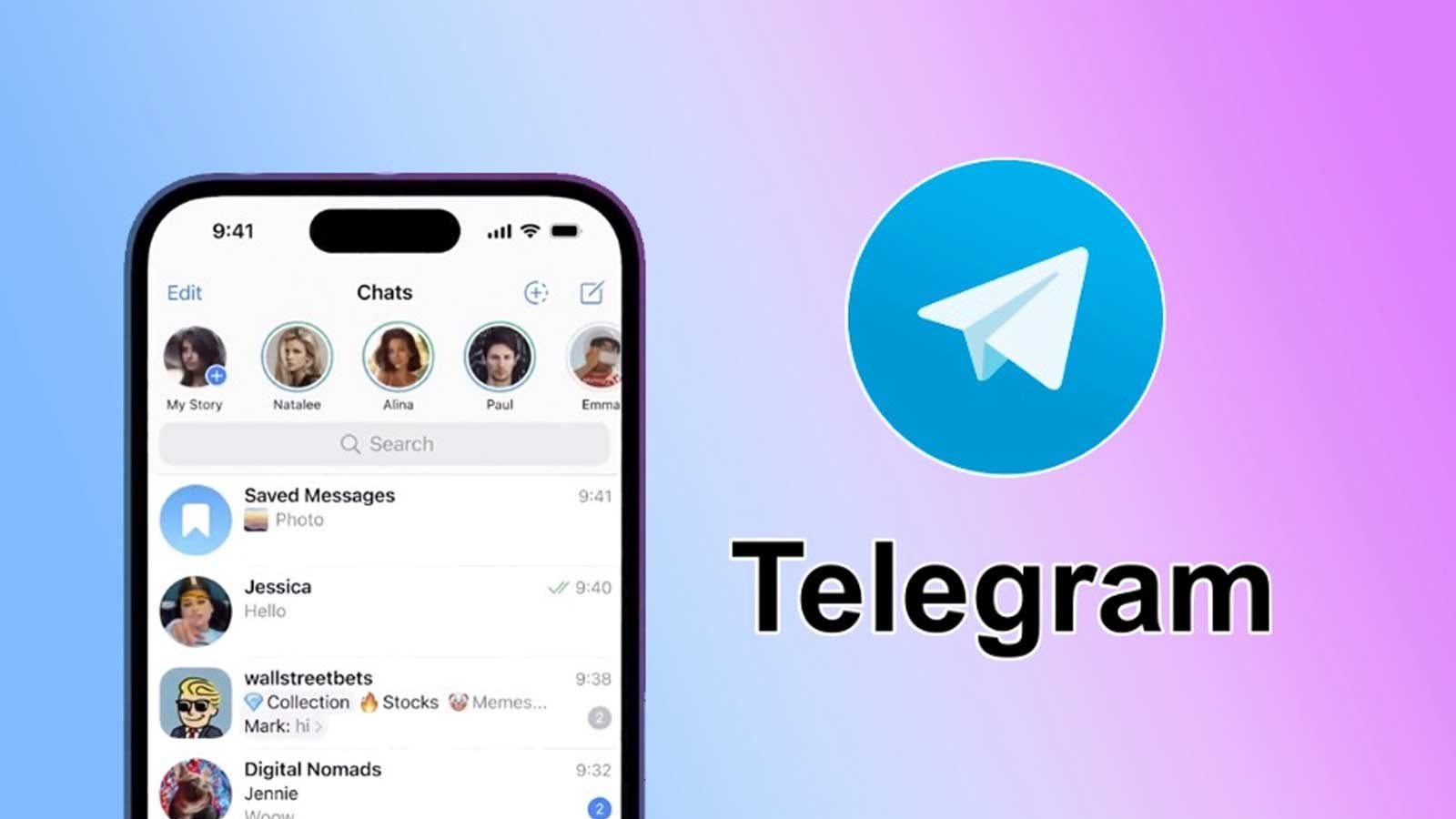
Telegram电脑版默认下载路径在哪?
Telegram电脑版默认下载路径通常在系统的“下载”文件夹。如果需要更改下载路径,可以在设置中自定义文件保存位置。
如何更改Telegram电脑版的下载路径?
打开Telegram电脑版,进入“设置”选项,在“高级”设置中找到下载路径选项,选择自定义路径即可更改下载文件的保存位置。
Telegram电脑版下载后如何找到安装文件?
Telegram电脑版下载后,安装文件默认保存在浏览器的下载文件夹或系统的“下载”目录中。用户可根据下载设置找到安装文件。
Telegram电脑版安装后文件存储在哪里?
Telegram电脑版安装后,程序文件通常会存储在C盘的“Program Files”文件夹。下载的聊天文件会保存在系统的“下载”文件夹或用户指定的位置。
如何恢复Telegram电脑版丢失的下载文件?
其他新闻

telegram电脑版下载教程
要下载Telegram电脑版,访问官方网站https://desktop.telegram.org,选择适合操作系统的版本...

telegram有电脑版吗?
Telegram电脑版是一款支持Windows、Mac和Linux操作系统的即时通讯软件,用户可以通过官方网站...

电报telegram电脑版
电报Telegram电脑版是一款跨平台的即时通讯软件,支持Windows、Mac和Linux系统。用户可以通过...

telegram电脑版存储位置
Telegram电脑版的聊天记录存储在云端,并通过加密保护,可以在不同设备间同步。上传的文件和...
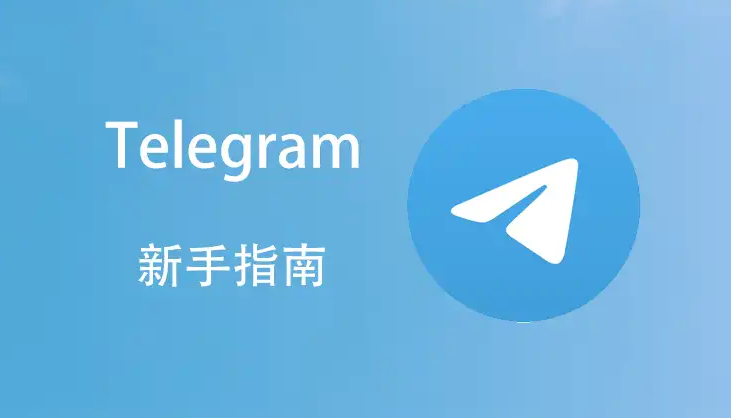
telegram电脑版安装教程
要安装电脑版Telegram,首先从Telegram官网下载安装包。下载完成后,双击安装文件并按照提示...

telegram电脑版扫码登录
要使用Telegram电脑版扫码登录,打开Telegram电脑版并选择“使用手机扫描二维码”。然后,在手...

电脑版Telegram如何翻译消息?
电脑版Telegram翻译消息非常简单,首先右键点击需要翻译的消息,然后选择“翻译”选项。Telegra...
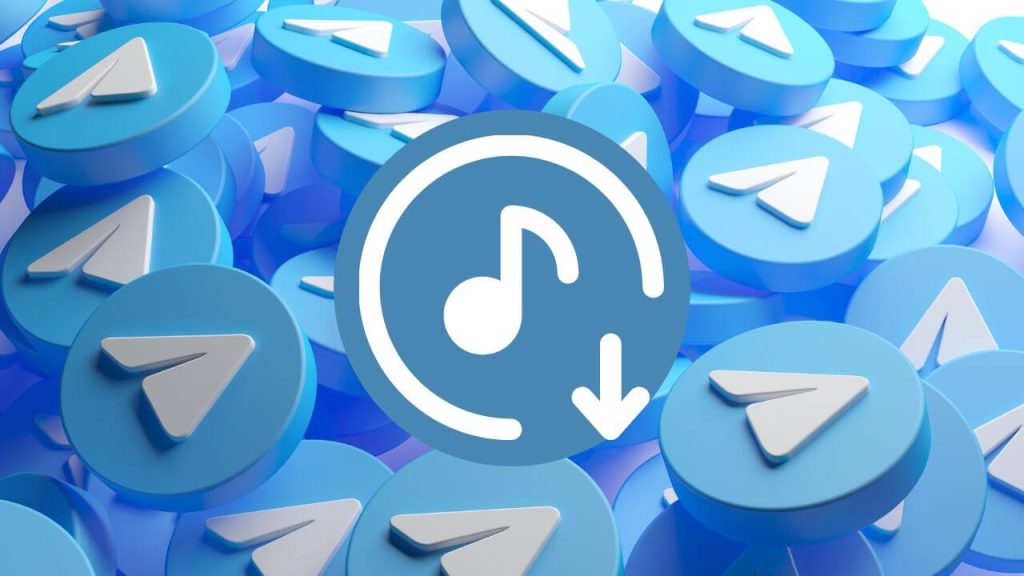
telegram电脑版提示音
要在Telegram电脑版设置提示音,进入“设置”>“通知和声音”,然后开启或关闭“播放声音”选项...
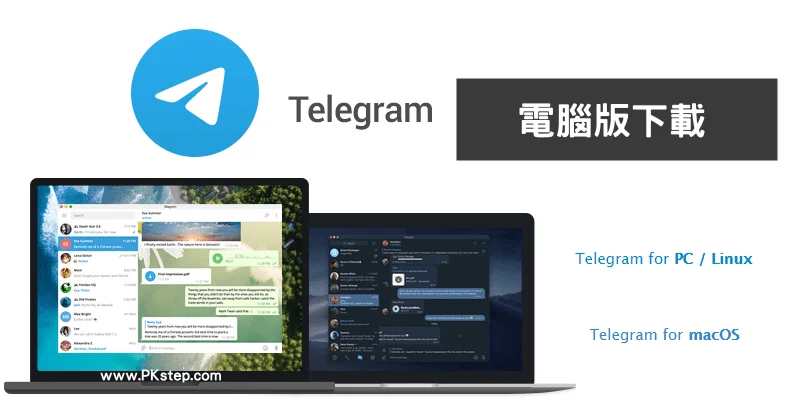
电脑版telegram怎么登陆?
要登录电脑版Telegram,首先下载并安装Telegram客户端。启动应用后,输入你的手机号码,系统...

telegram电脑版官网
要访问Telegram电脑版官网,可以前往https://www.telegram-china.com/下载适用于Windows、Mac...